In dieser sich schnell entwickelnden Welt der Technologie sind Software-Updates sowohl ein Segen als auch ein Fluch. Die neuen Updates von Apple Monetery haben den Benutzern neue und aufregende Funktionen bereitgestellt, die auch das Ökosystem verbessert und einige lästige Probleme behoben haben. Von unerwarteten Abstürzen bis hin zu Kompatibilitätsproblemen – die Bewältigung dieser updatebedingten Herausforderungen stellt selbst die geduldigsten Benutzer auf die Probe.
Während wir uns eingehend mit den lästigen Update-Problemen befassen, stoßen wir auf einige häufige Hürden, mit denen Benutzer konfrontiert sind, wie „Macos Monterey lässt sich nicht herunterladen“, „Warum wird mein MacBook Pro nicht auf Monterey aktualisiert?“, „macOS Monterey 12.5 wird nicht installiert“. , „Warum wird mein Mac nicht auf Monterey aktualisiert?“, „Warum wird macOS Monterey nicht heruntergeladen?“, „Mein Mac wird nicht auf Monterey aktualisiert?“ und die Liste geht weiter. In diesem Artikel besprechen wir einige der häufigsten von Benutzern gemeldeten Update-Probleme mit ihren Lösungen.
Warum sollten Sie meinen Mac auf macOS 12 Monterey aktualisieren?
Das Aktualisieren Ihres Mac auf macOS, das neueste Betriebssystem, ist unerlässlich. Dieses Update bringt sowohl ein Gefühl der Aufregung als auch der Vorsicht mit sich. Als Upgrade von macOS 12 bringt Monterey viele neue Funktionen, verbesserte Sicherheit und Leistung. Allerdings müssen einige Faktoren berücksichtigt werden, bevor eine Software aktualisiert wird.
Bevor Sie Ihre Software aktualisieren, sollten Sie die folgenden wichtigen Punkte berücksichtigen:
- Der erste und wichtigste Punkt ist die Kompatibilität. Sie müssen prüfen, ob Ihr Mac die Systemanforderungen für Monterey benötigt. Das Update bietet möglicherweise einige fantastische Funktionen, ist jedoch nicht hilfreich, wenn es die Kriterien nicht erfüllt.
- Zweitens müssen Sie den Workflow Ihrer Software überprüfen. Wenn Ihr Mac Ihre bevorzugte Maschine für wichtige Aufgaben ist, prüfen Sie, ob alle erforderlichen Programme und Programme mit Monterey kompatibel sind, um Verzögerungen bei Ihrer Produktivität zu vermeiden.
- Nehmen Sie sich außerdem eine Minute Zeit, um einen Blick auf die Neuzugänge in Monterey zu werfen. Passen sie zu Ihren Bedürfnissen und Nutzungsmustern? Das Update kann sinnvoll sein, wenn Ihnen Funktionen wie Universal Control, verbesserte Datenschutzoptionen und AirPlay to Mac gefallen.
- Andererseits kann es sinnvoll sein, darauf zu warten, dass die frühen Post-Release-Probleme gelöst werden, wenn Ihr derzeitiges System zuverlässig ist und Sie mit Ihrem aktuellen Arbeitsablauf zufrieden sind.
Obwohl neue Software verlockend sein mag, ist es ebenso wichtig zu bedenken, wie sie sich auf Ihr normales Tech-Leben auswirken wird. Um einen reibungslosen Übergang in die aufregende Welt von macOS 12 Monterey zu gewährleisten, recherchieren Sie, treffen Sie eine fundierte Entscheidung und führen Sie erst dann das Update durch.
Apple Monterey: Probleme und ihre Lösungen
Wir haben einige der häufigsten Probleme erwähnt, mit denen Benutzer von macOS Monterey mit den bereitgestellten Lösungen konfrontiert sind.
Problem 1: macOS Monterey kann nicht auf dem Mac installiert werden.
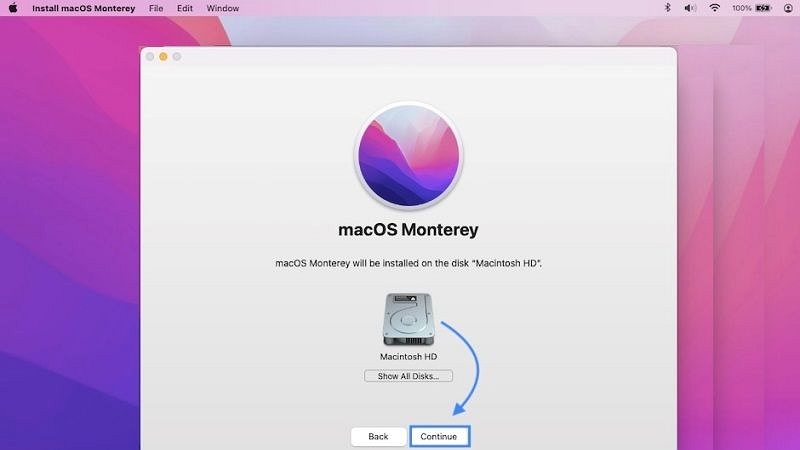
Die Benutzer hatten Probleme damit, dass der Installationsprozess von macOS Monterey fehlschlägt und nicht erfolgreich abgeschlossen wird. Die Benutzer haben auch erwähnt, dass der Mac abstürzt und Schwierigkeiten beim Neustart hat, wenn die Benutzer versuchen, ihn zu installieren. Um diese Probleme zu beheben, haben wir unten einige Lösungen aufgeführt.
Lösung:
1. Stellen Sie sicher, dass Ihr Mac mit macOS Monterey kompatibel ist. Um die Kompatibilität zu überprüfen, können Sie die offizielle Website von Apple besuchen.
2. Sie müssen sicherstellen, dass genügend freier Speicherplatz für den Installationsvorgang vorhanden ist. Bei Engpässen löschen Sie unnötige Dateien und Apps, um Speicherplatz zu schaffen. Für schnelle Ergebnisse können Sie Macube Mac Cleaner verwenden, ein weit verbreitetes Tool zur Beseitigung dieser Probleme. Wir haben diese Tools weiter unten ausführlich besprochen.
3. Bevor Sie mit der Installation beginnen, ist es wichtig, über eine stabile, schnelle und starke Internetverbindung zu verfügen.
4. Wenn Sie Probleme haben, zum Beispiel, dass sich macOS Monterey nicht installieren lässt, starten Sie Ihr Gerät neu und versuchen Sie es erneut. Andernfalls können Sie Ihren Mac im abgesicherten Modus starten und es erneut versuchen.
5. Wenn Sie das Feld aus dem App Store heruntergeladen haben, versuchen Sie es erneut, da möglicherweise einige beschädigte Dateien heruntergeladen wurden.
6. Nachdem Sie die oben genannten Lösungen sichergestellt haben, versuchen Sie, macOS Monterey aus dem Wiederherstellungsmodus zu installieren, wenn Sie immer noch auf Schwierigkeiten stoßen.
Problem 2: Die Validierung von macOS Monterey musste erfolgreicher sein.
Benutzer werden durch eine Fehlermeldung darüber informiert, dass die Validierung von macOS Monterey nicht erfolgreich war. Auch nach dem Versuch einer Neuinstallation gelingt die erfolgreiche Verifizierung immer noch nicht. Nachfolgend finden Sie einige Lösungen für dieses Problem.
Lösung:
- Es wäre hilfreich, wenn Sie überprüfen würden, ob die Datums- und Uhrzeiteinstellungen Ihres Mac korrekt sind. Validierungsfehler können durch falsches Datum und falsche Uhrzeit verursacht werden.
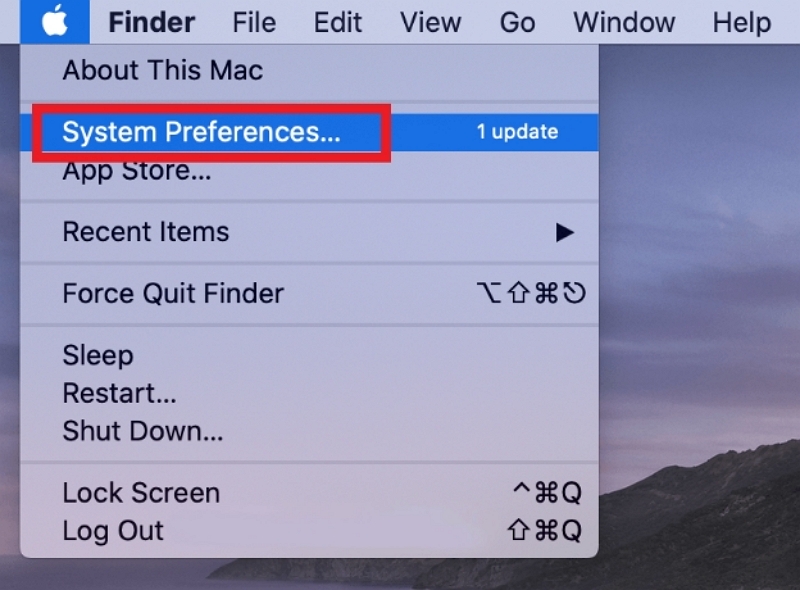
- Stellen Sie sicher, dass Ihre Internetverbindung stark ist. Eine unzuverlässige Verbindung kann eine genaue Validierung verhindern.
- Bei Überlastung der Server kann es zu Validierungsproblemen kommen. Warten Sie eine Weile, bevor Sie es noch einmal versuchen.
Problem 3: Warum wird mein Mac nicht auf Monterey aktualisiert? Warum bleibt der Update-Vorgang hängen?
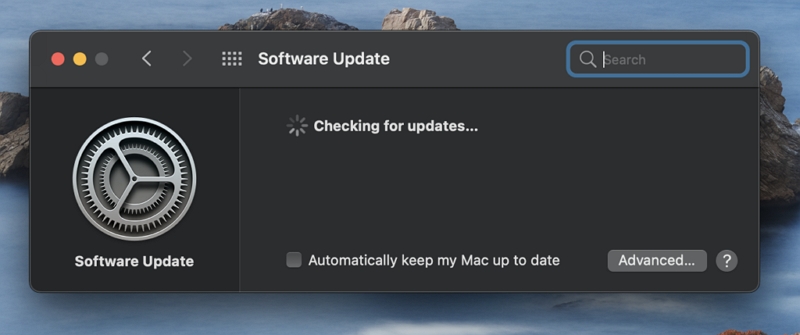
Viele Benutzer hatten Probleme beim Aktualisierungsprozess von macOS Monterey, der bei einem bestimmten Prozentsatz hängen blieb. Der Aktualisierungsvorgang dauert lange. Nachfolgend finden Sie die Lösungen zur Behebung dieses Problems.
Lösung:
- Gelegentlich kann die Aktualisierung länger dauern als erwartet. Lassen Sie Ihren Mac einige Stunden lang laufen, während Sie ihn eingeschaltet lassen.
- Starten Sie Ihren Mac neu und versuchen Sie das Update noch einmal. Ein einfacher Neustart kann gelegentlich Update-bezogene Probleme lösen.
- Aktualisieren Sie nun Ihren Mac im abgesicherten Modus. Update-Probleme können gelegentlich durch die Verwendung des abgesicherten Modus gelöst werden.
- Starten Sie Ihren Mac neu, indem Sie Befehlstaste + Wahltaste + P + R drücken, um den NVRAM (nichtflüchtiger Direktzugriffsspeicher) oder PRAM (Parameter-RAM) zurückzusetzen.
- Laden Sie das macOS Monterey Combo-Update von der offiziellen Apple-Website herunter und installieren Sie es. In Combo-Updates sind häufig alle für das Update erforderlichen Dateien enthalten.
Problem 4: Warum funktionieren die VPN-Anwendungen nicht richtig?
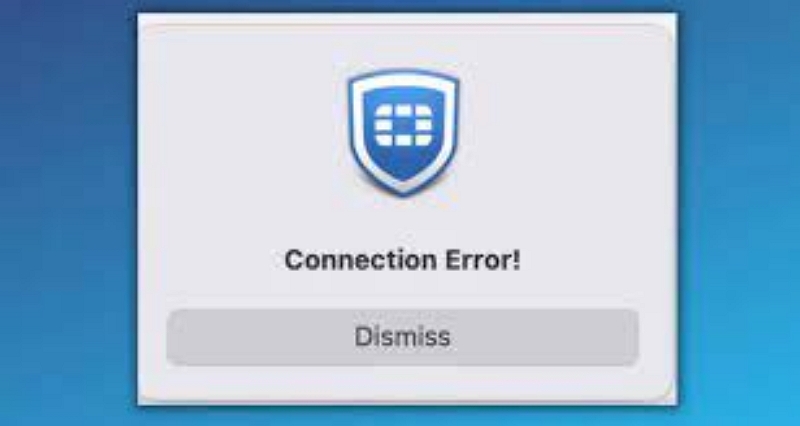
Viele Benutzer sind auf dieses häufige Problem gestoßen. Ihre VPN-Anwendungen können nach dem Update nicht mehr ordnungsgemäß funktionieren. Dieses Problem kann dadurch verursacht werden, dass die neue Funktion eine andere IP-Adresse als Ihre ursprüngliche IP-Adresse generiert. Lösungen zur Behebung dieses Problems sind wie folgt.
Lösung:
- Stellen Sie sicher, dass Ihre VPN-Software aktuell ist. Entwickler veröffentlichen regelmäßig Updates, um die Kompatibilität mit neuen macOS-Versionen zu gewährleisten.
- Überprüfen Sie die Einstellungen der VPN-App und stellen Sie sicher, dass sie richtig konfiguriert sind.
- Wenn das Problem weiterhin besteht, starten Sie Ihren Mac neu, entfernen Sie das VPN-Programm und installieren Sie die neueste Version von der offiziellen Website des VPN-Anbieters neu.
- Wenden Sie sich an die Hilfe des VPN-Anbieters, wenn keine der oben genannten Maßnahmen erfolgreich ist.
Problem 5: Warum funktioniert AirPlay nicht richtig?
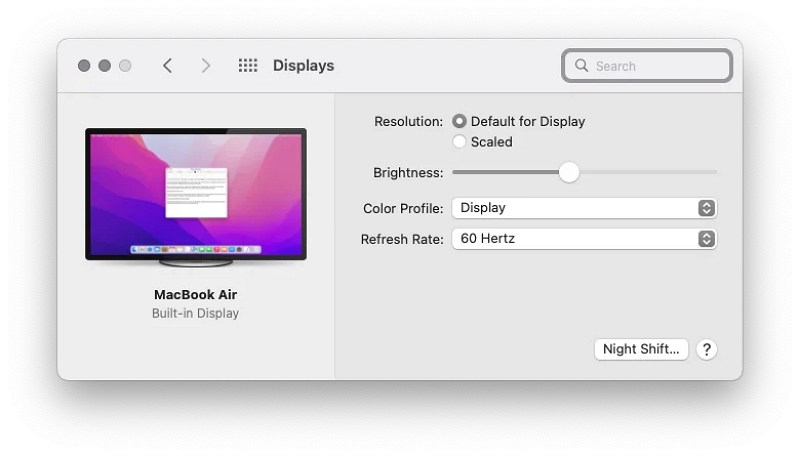
Benutzer hatten Probleme mit der AirPlay-Funktionalität unter macOS Monterey. Sie hatten Probleme damit, dass AirPlay hängen blieb oder langsam funktionierte. Dieses Problem kann durch falsche Firewall-Einstellungen verursacht werden. Um diese Probleme zu beheben, finden Sie im Folgenden einige Lösungen.
Lösung:
- Stellen Sie sicher, dass Ihr Mac und die AirPlay-Geräte wie Apple TV und Smart TV mit denselben WLAN-Netzwerken verbunden sind.
- Starten Sie beide Geräte erneut und versuchen Sie es.
- Schalten oder deaktivieren Sie AirPlay auf Ihrem Mac, warten Sie einige Zeit und aktivieren Sie es dann, um es erneut zu starten.
- Stellen Sie sicher, dass Ihr Mac, AirPlay-Empfangsgeräte und andere angeschlossene Geräte die aktualisierte Software verwenden.
- Überprüfen Sie die Firewall-Einstellungen Ihres Mac. Manchmal können restriktive Firewall-Einstellungen AirPlay beeinträchtigen.
Problem 6: Die Akkulaufzeit wurde nach dem macOS Monterey-Update verkürzt.
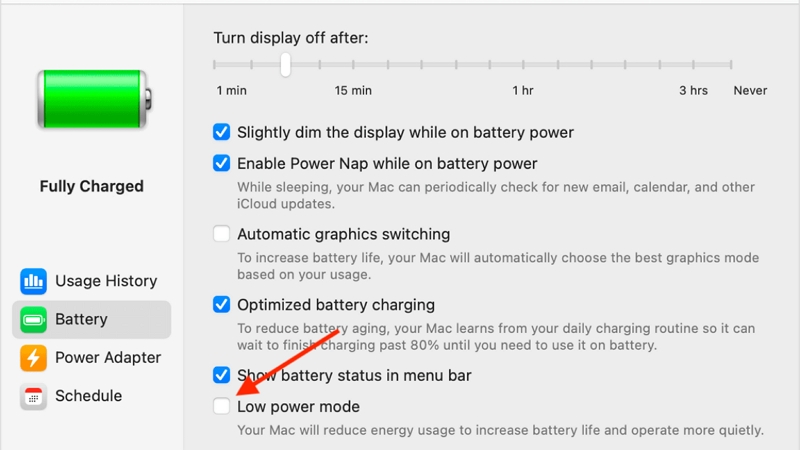
macOS-Benutzer haben nach dem Upgrade auf Monterey eine verkürzte Akkulaufzeit festgestellt. Die Verkürzung der Akkulaufzeit kann auf die Verbesserung der vorhandenen Funktionen des Mac zurückzuführen sein. Um dieses Problem zu beheben, finden Sie im Folgenden einige Lösungsschritte.
Lösung:
- Suchen Sie alle ressourcenintensiven Anwendungen oder Prozesse, die möglicherweise mehr Strom als gewöhnlich verbrauchen, indem Sie den Aktivitätsmonitor öffnen (im Ordner „Dienstprogramme“).
- Setzen Sie den System Management Controller (SMC) zurück, wodurch gelegentlich Probleme mit der Stromversorgung behoben werden. Je nach Modell Ihres Mac ändert sich die Vorgehensweise. Anweisungen finden Sie möglicherweise auf der Support-Seite von Apple.
- Schalten Sie alle unerwünschten Hintergrundprogramme aus, die Ihren Akku belasten könnten.
- Nehmen Sie unter „Systemeinstellungen“ > „Energiesparen“ Änderungen an den Energiespareinstellungen vor, um die Akkulaufzeit zu maximieren.
- Überwachen Sie den Zustand des Akkuzustands Ihres Mac. Erwägen Sie einen Batteriewechsel, wenn sich der Zustand verschlechtert hat.
Das Monterey Apple-Update hat verschiedene neue aufregende Funktionen mit sich gebracht, aber auch viele lästige Probleme mit sich gebracht, die zu Schwierigkeiten führen, wie z. B. einem hängengebliebenen Installationsprozess, einem nicht ordnungsgemäß funktionierenden Gerät und vielen weiteren Problemen. All diese Probleme können auf Junk-Dateien und unnötige Downloads zurückzuführen sein. Dies ist die Zeit für Sie, Ihren Mac zu bereinigen und zu optimieren, um ihn leistungsfähiger zu machen.
Mit Macube Mac Cleaner können Sie Ihren Mac optimieren und unnötige Dateien bereinigen. Dies ist das ultimative Reinigungstool, das Ihnen hilft, Ihren Mac sauber zu machen und seine Leistung nach dem Update zu verbessern. Nachfolgend finden Sie eine Anleitung zum Macube Mac Cleaner und die Schritte zum Starten des Bereinigungsprozesses.
Macube Mac Cleaner: Um Apps zurückzusetzen und den Mac zu reinigen
Macube Mac Cleaner ist ein leistungsstarkes Dienstprogramm zur Optimierung und Reinigung Ihres Mac. Dies unterstützt die ordnungsgemäße Funktion Ihres Mac und steigert die Leistung, indem alle Junk-Dateien, unnötigen Daten und Anwendungen entfernt werden. Das Hauptmerkmal besteht darin, dass die Apps zurückgesetzt werden können, was bei der Bewältigung von Apps hilft, die häufig Probleme bei der ordnungsgemäßen Funktion verursachen.
Einige der besten Funktionen sind wie folgt:
i) App-Reset: Macube Mac Cleaner hilft Ihnen, die Anwendungen auf ihre Standardeinstellungen zurückzusetzen, wodurch Probleme behoben werden, die durch beschädigte Dateien oder Fehlkonfigurationen verursacht werden.
ii) Bereinigung der Junk-Dateien: Dieses Tool scannt alle Junk-Dateien, Cache-Daten sowie alte und unnötige Downloads. Dadurch wird der gesamte Müll gelöscht und genügend Speicherplatz geschaffen, um die Leistung zu verbessern.
iii) Erkennung großer Dateien: Dieses Tool identifiziert die Liste großer Dateien und lässt Sie entscheiden, ob Sie diese behalten oder löschen möchten.
iv) Datenschutz: Mit Macube Mac Cleaner können Sie alle Online-Aktivitäten wie Browserverlauf, Cookies und Cache-Daten sicher entfernen und so Ihre Privatsphäre schützen.
Schritt für Schritt Anleitung
Schritt 1: Starten Sie zunächst Macube Cleaner und wählen Sie „Smart Scan“ aus dem Menü auf der linken Seite.
Schritt 2. Tippen Sie anschließend auf die Schaltfläche „Scannen“, um den Scanvorgang des Geräts fortzusetzen.

Schritt 3: Wählen Sie aus der Liste der Elemente die Dateien und Daten aus, die Sie löschen möchten.

Schritt 4: Um die Bereinigung Ihres Mac abzuschließen, klicken Sie auf „Bereinigen“.

Häufig gestellte Fragen (FAQs)
Warum kann ich macOS Monterey nicht installieren?
Die beiden häufigsten Gründe sind Platzmangel und die Inkompatibilität Ihres Mac-Systems.
Nach der Installation des macOS Monterey-Updates funktioniert mein Mac langsam. Was soll ich machen?
Mehrere Faktoren können zu einer langsamen Leistung nach einem Update beitragen. Sie können Ihren Mac neu starten, nicht unbedingt erforderliche Hintergrundprogramme entfernen und nach Software-Upgrades suchen. Erwägen Sie eine Neuinstallation des Betriebssystems oder ein Zurücksetzen des NVRAM/PRAM, wenn das Problem weiterhin besteht.
Ich kann nach dem Update auf macOS Monterey keine WLAN-Verbindung herstellen. Wie kann ich das korrigieren?
Starten Sie zunächst Ihren Mac und Router neu. Stellen Sie sicher, dass das Passwort für Ihr WLAN-Netzwerk korrekt ist. Gehen Sie zu Systemeinstellungen > Netzwerk > WLAN > Erweitert > Bevorzugte Netzwerke entfernen, um zu versuchen, die Netzwerkeinstellungen zurückzusetzen, wenn das Problem weiterhin besteht. Versuchen Sie erneut, eine Verbindung zu Ihrem Netzwerk herzustellen, um zu sehen, ob das Problem dadurch behoben wird.
Schlussfolgerung
Im obigen Artikel haben wir einige der häufigsten Probleme erwähnt, mit denen macOS-Benutzer nach dem Update auf die neueste Version konfrontiert sind. Wir haben die Lösungen für diese Probleme auch in einer Schritt-für-Schritt-Anleitung besprochen. Sie können alle Probleme und ihre Lösungen durchgehen. Wenn beim Zurücksetzen der Apps und Reinigen des Mac Probleme auftreten, empfehlen wir Macube Mac Cleaner.
